Menù di scelta rapida
AVS Disc Creator vi offre uno strumento conveniente per facilitare l'accesso alle operazioni del programma principali. E' il Menù di scelta rapida. Per aprirlo cliccate con il tasto destro del mouse su uno degli elementi all'interno dell'Area di lavoro della Finestra principale o della finestra Selezione File/Cartelle.
Menù di scelta rapida della Finestra principale
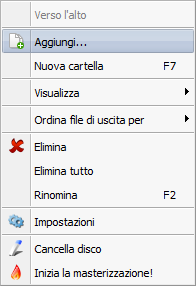
- Verso l'alto - utilizzatela per passare al livello superiore.
- Aggiungi file - utilizzatela per aggiungere più file al programma.
- Nuova cartella - utilizzatela per creare una cartella nuova.
- Visualizza - utilizzatela per cambiare il tipo di visualizzazione degli elementi nell'area file e cartelle. Sono disponibili le seguenti opzioni: lista, dettagli.
- Organizza file di uscita per - utilizzatela per organizzare gli elementi da masterizzare per nome, dimensione, tipo o data.
- Elimina - utilizzatela per eliminare l'elemento selezionato dall'area file e cartelle.
- Elimina tutto - utilizzatela per eliminare tutti gli elementi e svuotare l'area file e cartelle.
- Rinomina - utilizzatela per rinominare l'elemento selezionato.
- Impostazioni - utilizzatela per regolare le impostazioni di masterizzazione disponibili.
- Cancella disco - utilizzatela per cancellare il disco inserito se non è vuoto.
- Inizia la masterizzazione ! - utilizzatela per iniziare il processo di masterizzazione.
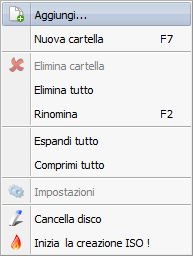
- Aggiungi file - utilizzatela per aggiungere più file al programma.
- Nuova cartella - utilizzatela per creare una cartella nuova.
- Elimina cartella - utilizzatela per eliminare la cartella selezionata dalla struttura disco.
- Elimina tutto - utilizzatela per eliminare tutti gli elementi dalla struttura disco.
- Rinomina - utilizzatelo per rinominare l'elemento selezionato.
- Espandi tutto - utilizzatelo per aprire tutte le cartelle.
- Comprimi tutto - utilizzatelo per chiudere tutte le cartelle.
- Impostazioni - utilizzatela per regolare le impostazioni di masterizzazione disponibili.
- Cancella disco - utilizzatela per cancellare il disco inserito se non è vuoto.
- Inizia la masterizzazione ! - utilizzatela per iniziare il processo di masterizzazione.
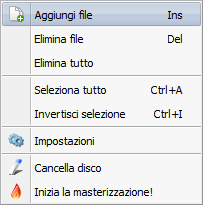
- Aggiungi file - utilizzatela per aggiungere più file al programma.
- Elimina file - utilizzatela per eliminare il file selezionato dall'area tracce.
- Elimina tutto - utilizzatela per eliminare tutti i file dall'area tracce.
- Seleziona tutto - utilizzatela per evidenziare tutti i file nell'area tracce.
- Invertisci selezione - utilizzatela per evidenziare tutto senza file selezionati.
- Impostazioni - utilizzatela per regolare le impostazioni di masterizzazione disponibili.
- Cancella disco - utilizzatela per cancellare il disco inserito se non è vuoto.
- Inizia la masterizzazione ! - utilizzatela per iniziare il processo di masterizzazione.
Menù di scelta rapida della finestra Selezione File/Cartelle
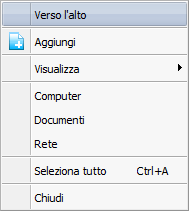
- Verso l'alto - utilizzatela per passare al livello superiore.
- Aggiungi - utilizzatela per aggiungere file/cartelle selezionati al programma.
- Visualizza - utilizzatela per cambiare il tipo di visualizzazione degli elementi all'interno dell'area principale della finestra Seleziona file e cartelle. Sono disponibili le seguenti opzioni: icone, lista, dettagli.
- Computer - utilizzatela per spostarvi alla directory Computer del disco rigido per aggiungere file.
- Documenti - utilizzatela per spostarvi alla directory Documenti del disco rigido per aggiungere file.
- Rete - utilizzatela per spostarvi alla directory Rete del disco rigido per aggiungere file.
- Seleziona tutto - utilizzatela per evidenziare tutti gli elementi.
- Chiudi - utilizzatela per chiudere la finestra Seleziona file e cartelle.